Organização é uma das peças chave de um negócio. E ela precisa estar presente em todos os setores da empresa para que a tomada de decisões seja mais assertiva, e – preferencialmente – com dados e informações confiáveis.
Imagine só não ter os dados de vendas bem organizados ou então com erros? Como saber o quanto de retorno financeiro o seu negócio estaria rendendo? 😥
Esse é só um dos motivos para integrar a sua plataforma de pagamento, como o Asaas por exemplo, a uma planilha online, como o Google Sheets.
Mas como integrar o Asaas com o Google Sheets? 🤔
Para responder essa pergunta, preparamos este artigo! Nele você encontrará:
- Benefícios de integrar o Asaas com o Google Sheets;
- Passo a passo completo da integração sem precisar digitar uma linha de código.
Ativamos seu interesse? Então é só continuar a leitura.
Benefícios de integrar o Asaas com o Google Sheets
Antes de irmos para o tutorial, você sabia que ao integrar o Asaas com o Google Sheets é possível:
- Ter uma planilha compartilhável com os dados (previamente definidos por você) das suas vendas;
- Criar relatórios a partir dos dados dessa planilha para facilitar na tomada de decisão?
Confira a seguir mais detalhes de como essas formas de uso da integração podem auxiliar o seu negócio.
1. Planilha com dados previamente definidos sendo preenchida automaticamente
Se você atua no setor de vendas ou então precisa analisá-las com frequência, concorda que inserir esses dados manualmente ocuparia muito do seu tempo? Ter uma planilha com os dados das vendas preenchidos automaticamente pode ser um alívio e te dar um respiro para focar em atividades mais estratégicas.
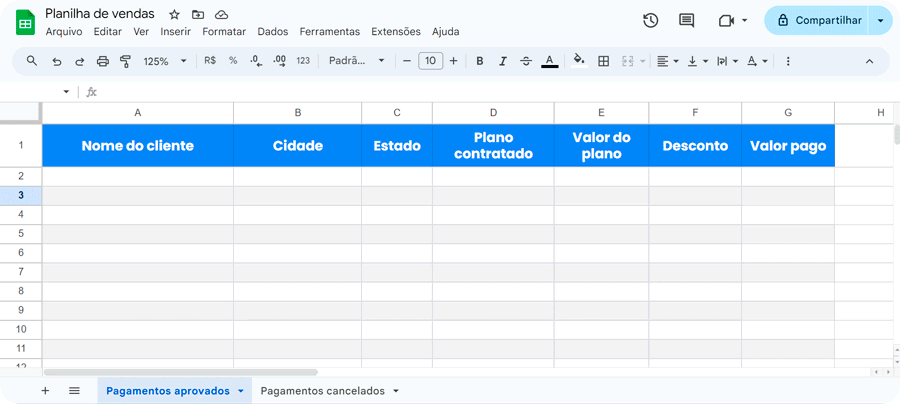
Isso porque, com uma planilha automatizada, é possível ter:
- Maior eficiência e economia de tempo: além do tempo para preencher a planilha ser otimizado, a probabilidade de erros de digitação é nula;
- Dados atualizados em tempo real: qualquer venda ou cancelamento podem ser visualizados em tempo real. O que agiliza o pós-venda e também a estratégia de recuperação do cliente;
- Histórico de vendas automatizado: com os dados de vendas sendo enviados automaticamente acaba-se criando um histórico com todas as conversões realizadas.
Ah! E caso queira que essas informações enviadas para a planilha sejam avisadas também em tempo real é possível criar integrações com ferramentas como o Slack, Discord ou o Microsoft Teams, por exemplo.
Com isso, as pessoas responsáveis podem ser notificadas sempre que algo acontecer, o que agiliza na tomada de ação.
2. Criação de relatórios em tempo real
No caso anterior você entendeu os benefícios de ter uma planilha atualizada automaticamente. Mas, sabia que dá para alcançar outros passos a partir dessa automatização?
É possível criar relatórios dinâmicos e atualizados automaticamente. Para isso basta criar gráficos dentro desta planilha ou integrá-la com o Looker Studio.
Confere um exemplo de como fazer isso no vídeo abaixo:
Também pode te interessar:
Como integrar Asaas com Google Sheets? Tutorial
OK. A integração entre Asaas e Google Sheets traz uma série de benefícios, mas como fazer essa conexão das ferramentas?
Com a Pluga você consegue integrar o seu Asaas com uma planilha do Google com facilidade e sem digitar uma única linha de código. Para isso você precisará ter:
- Login ou cadastro (gratuito) na Pluga;
- Uma conta no Asaas; e
- Uma planilha criada em branco no Google Sheets.
Dito isto vamos para o passo a passo. Para esse exemplo, vamos usar a seguinte automatização:
Passo a passo integração Asaas + Google Sheets
- Selecione a automatização
Acesse a página de automatizações entre Asaas e Google Sheets e escolha a automatização que deseja criar.
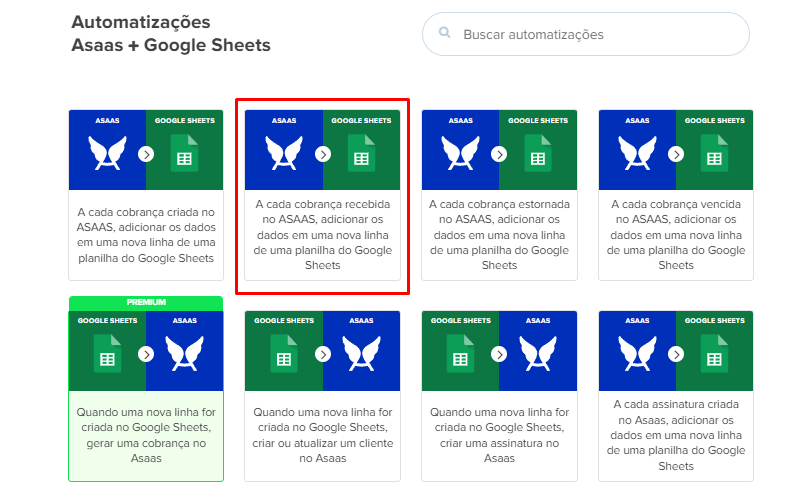
Em seguida, clique em “Fazer essa automatização”. - Conecte as ferramentas
Informe a chave da API do Asaas e conecte a sua conta do Google Sheets. Caso não saiba como encontrar a chave API do Asaas, a Pluga te ajuda. Basta clicar no botão em azul (como mostra a imagem abaixo).
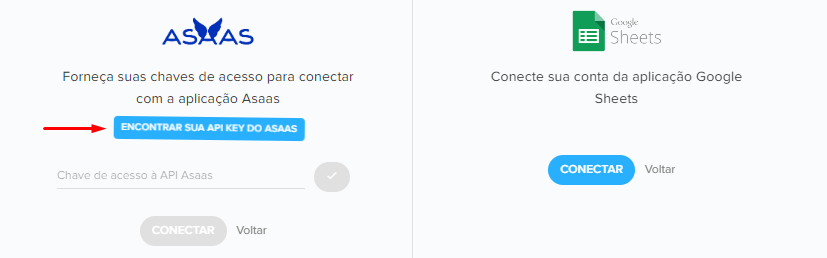
Com as contas conectadas clique em “Continuar”. - Filtre informações caso sinta necessidade
Nesta etapa você pode definir alguns filtros para que o gatilho da automação seja ativado apenas nessas situações.
É possível definir no filtro de método de pagamento uma das seguintes opções: “Todos os métodos de pagamento”; “Apenas cartão de crédito”; “Apenas cartão de débito”; “Apenas boleto bancário”; ou “Apenas PIX”.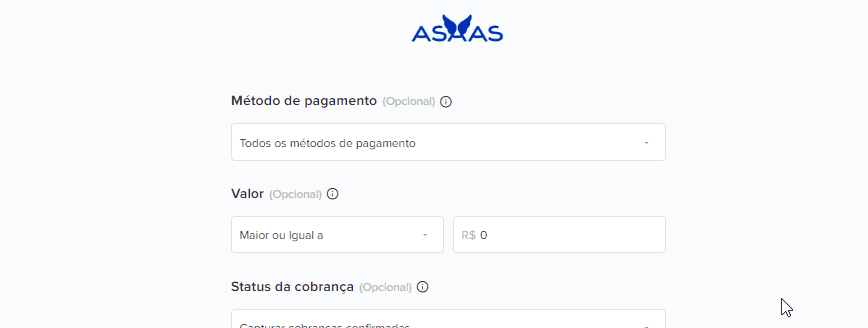
É possível definir também condições de valor, como: “Maior ou Igual”; “Igual a”; “Menor que”; “Entre”. E o Status de cobrança: “Capturar cobranças confirmadas”; “Capturar apenas quando a cobrança for recebida”.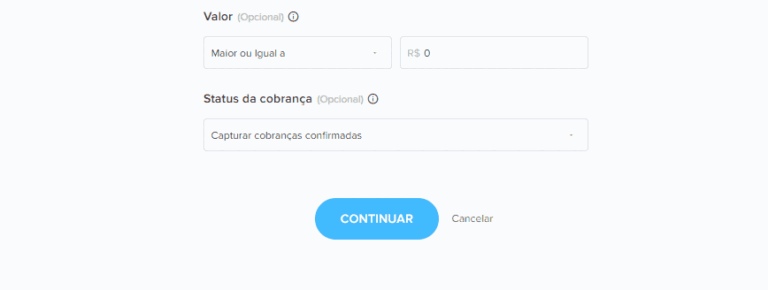
Como exemplo, vamos definir que o gatilho da automação seja acionado para “Todos os métodos de pagamento”, com valores maiores ou iguais a 5 reais e capturando apenas quando a cobrança for recebida. Assim: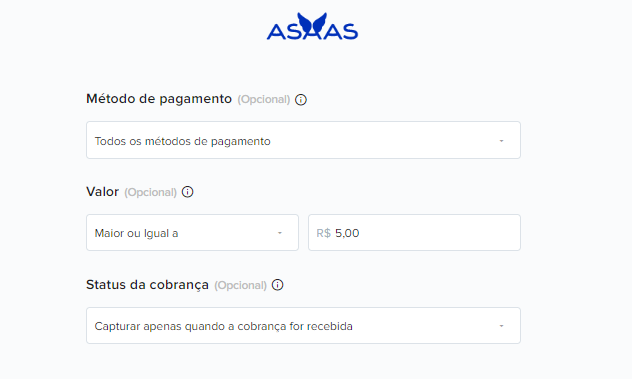
Após a escolha, clique em “Continuar”. - Defina a planilha e a página
Selecione a planilha e a página para onde as informações de cobrança recebida do Asaas devem ser enviadas. Lembre-se que ela precisa ser nova e estar em branco.
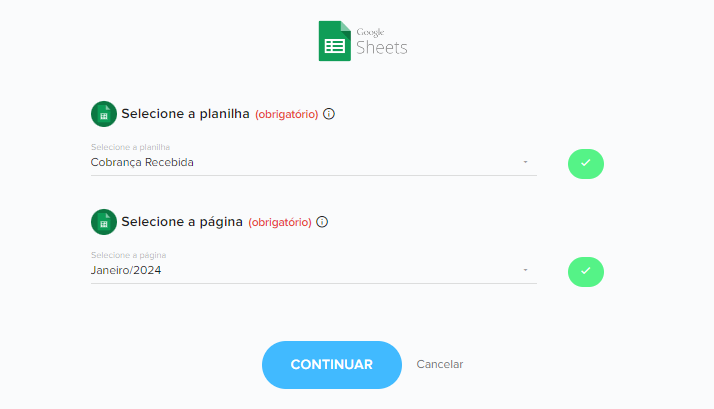
Clique em “Continuar”. - Configure os dados que serão enviados entre as ferramentas
Nesta etapa é onde você definirá as colunas que serão adicionadas na planilha do Google Sheets e quais dados vindos do Asaas preencherá cada uma das colunas.
Por exemplo, adicionamos três colunas onde a primeira puxará as informações de “Nome do cliente”, a segunda a “Cidade” e a terceira o “Valor da cobrança”.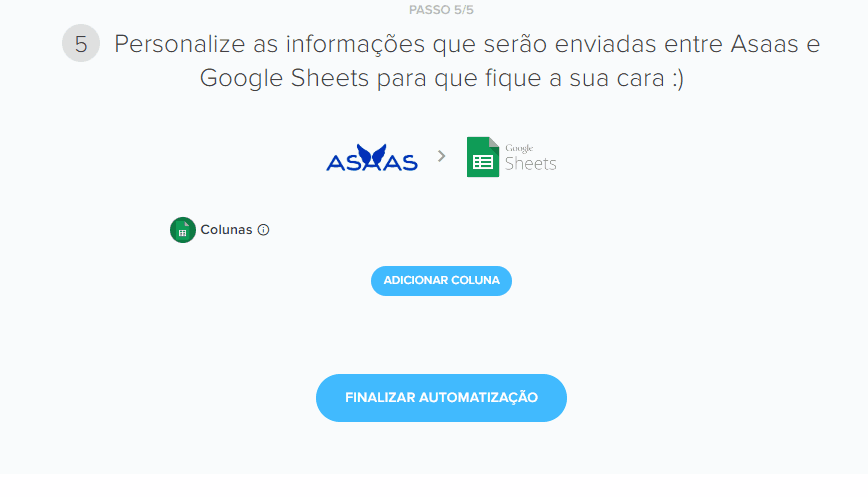
Com as colunas definidas clique em “Finalizar automatização”. - Automatização criada
Pronto! ✨ Agora toda vez que tiver uma cobrança recebida no Asaas, os dados serão adicionados automaticamente em uma nova linha de uma planilha do Google Sheets.
Quer colocar essa ou outra automação em prática? É só clicar em “Automatizar” aqui embaixo:
Ah! E essa não é a única forma de criar automatizações aqui na Pluga, tá?!
Se você utiliza um dos planos pagos também consegue criar automatizações integrando várias ferramentas de uma só vez. Isso significa dizer que a integração entre Asaas e Google Sheets pode ter mais ferramentas incluídas nessa mesma automatização. 🤯
É só dar o play no vídeo abaixo para entender como essa nova mágica funciona.
Outras integrações com Asaas na Pluga
Agora que você já sabe como integrar o Asaas com o Google Sheets, tenho uma boa notícia: você não precisa parar por aqui.
Utilizando a Pluga você consegue integrar o seu Asaas a mais de 75 ferramentas e deixar no piloto automático muitas outras tarefas. E o melhor disso tudo é que nem é preciso saber “codar”.
Confira aqui embaixo mais algumas opções de automatização e faça a mágica acontecer!
Para não se esquecer!
Com a Pluga você consegue integrar o seu Asaas com uma planilha do Google com facilidade. Basta: 1. Selecionar a automatização; 2. Conectar as ferramentas; 3. Filtrar informações; 4. Definir planilha e página; 5. Configurar os dados que serão enviados entre as ferramentas.
A Pluga é uma ferramenta freemium, ou seja, é possível integrar as ferramentas na plataforma de forma gratuita com funcionalidades bem básicas. Para ter acesso a mais funcionalidades, você precisará escolher um dos planos, que variam de R$79 a R$299 por mês.











